Как поставить пароль на приложение вк
Содержание:
- Можно ли поставить ключ на мобильное приложение Вконтакте?
- Приложения на телефон для защиты личных данных
- Встроенная защита
- Применение Hide Pictures — Hide it Pro
- Приложения на телефон для защиты личных данных
- Зачем нужны пароли на отдельные Android-приложения?
- Проблемы, с которыми мы можем столкнуться в процессе работы
- Приложения для установки пароля
- Установка пароля на Андроиде через сторонние приложения
- С помощью бота в Телеграм
- Сброс графического пароля
- Установка пароля на приложение Android в AppLock
- Как смотреть закрытые альбомы в контакте
Можно ли поставить ключ на мобильное приложение Вконтакте?
Если вы хотите поставить пароль на ВК на телефоне Андроид или Айфон, это получится сделать с помощью сторонних утилит, которые легко скачать с Play Market или App Store. Мы рекомендуем следующие:
- Smart Applock для телефонов на базе операционной системы Андроид;
- IApplock для Айфонов.
Настройки iOS
Кстати, в Айфонах есть официльная возможность поставить пароль на приложение ВК, а также на любую другую скачанную утилиту:
Пройдите в Настройки устройства и найдите там блок «Экранное время»
;
Щелкните по клавише «Контент и конфиденциальность»
;
Нажмите на графу экранного времени и найдите в списке нужное приложение.
Кликните по нему и пролистайте вниз до строки «Добавить лимит»
. Повторите пароль.
Поставьте время, через которое приложение будет блокироваться (минимально 1 минута). По истечении этого времени пользователю нужно будет ввести установленный Вами код.
Нажмите клавишу «Добавить»
.
Smart Applock
Чтобы установить пароль на ВК приложение Smart Applock, выполните следующие действия:
Скачайте программу с Play Market;
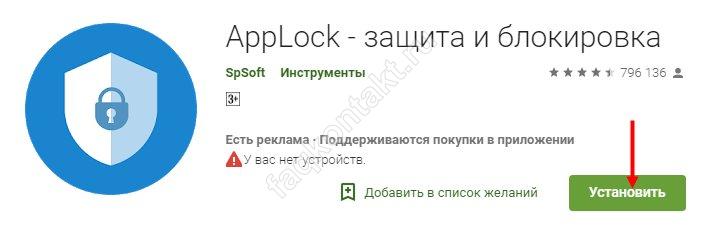
- Откройте ее;
- В верхнем уголке справа найдите значок с плюсиком, тапните;
- Загрузятся все установленные на вашем телефоне утилиты;
- Проставьте галку возле ВКонтакте (и любых других, по желанию);
- Щелкните по кнопке «Сохранить»
; - Придумайте графический ключ;
- Готово.
IApplock
В программе IApplock нужно действовать примерно также:
Загрузите приложение с AppStore;
- Запустите его и перейдите в раздел «Protect»
; - Выберите ВК (и другие программы);
- Придумайте секретный код и сохраните действия.
Приложения на телефон для защиты личных данных
Решение проблемы, как на «Андроиде» поставить пароль на галерею, довольно просто, если у вас есть на телефоне интернет (мобильный или Wi-Fi) и виртуальные магазины, в которых можно скачать нужные приложения. При этом можно просто набрать в строке поиска «пароль на галерею» и выбирать из полученных результатов.
Наиболее популярные по рейтингу скачивания в Google Play Market:
- AppLock.
- CM Security (это приложение включает в себя антивирус, очистку памяти от лишних данных и защиту приложений).
- Защита приложений.
- Smart AppLock.
Эти и другие приложения предназначены для скрытия, установки пароля как на отдельные файлы, так и на папки и приложения. Скачать их можно бесплатно (хотя есть и платные варианты), они занимают небольшой объем памяти, защищая при этом телефон и фотографии от посторонних глаз.
Как сделать скриншот на Meizu – три простых способа
Ctrl Enter Заметили ошЫбку Выделите текст и нажмите Ctrl+Enter Добавить в избранное
Встроенная защита
Общий пароль позволяет входить в приложение ВК с любого устройства, но у способа защиты есть недостаток. Если злоумышленник узнает код, он может также войти в аккаунт со своего компьютера или телефона. Некоторые производители телефонов устанавливают свою прошивку, которая защищает выборочные приложения.
MIUI
Производитель Xiaomi загружает на все свои телефоны фирменную прошивку MIUI. Это простая оболочка, которая работает на базе операционной системы Android. Прошивка позволяет ставить отдельный пароль на утилиты.
Чтобы активировать защиту, необходимо выполнить следующие условия.
- Открыть настройки телефона. Зайти в категорию «Приложения».
- Выбрать категорию «Защита приложений».
- Отметить галочками те программы, которые нужно заблокировать.
- Нажать клавишу «Задать пароль». Код нужно ввести два раза.
Внимание! Можно установить цифровой код. Для этого следует выбрать «Способ защиты» и указать нужный способ.. Всё готово
По желанию можно дополнительно привязать графический ключ или добавить защиту с помощью сканера отпечатка пальца
Всё готово. По желанию можно дополнительно привязать графический ключ или добавить защиту с помощью сканера отпечатка пальца.
Flyme
На телефонах компании Meizu установлена прошивка Flyme. Для защиты приложений пользователь может установить пароль на каждое приложение.
Подробная инструкция по настройке безопасности телефонов Meizu.
- Для начала следует войти в настройки телефона.
- Открыть раздел «Отпечатки и безопасность».
- Зайти в подкатегорию «Защита приложений».
- С правой стороны от вкладки находятся программы, которые можно запаролить.
- Галочками следует отметить все нужные приложения (в том числе и ВК).
- Придумать пароль, скан пальца или графический ключ.
Применение Hide Pictures — Hide it Pro
В Google Play можно найти и другую программу такого рода. Она называется Hide Pictures — Hide it Pro, о ней мы уже рассказывали в статье о том, как скрыть ярлык приложения на Android. Как вам уже стало понятно, она обладает более широким функционалом — программа умеет не только ставить пароль на запуск других приложений. Более того, она умеет работать и с различными медиафайлами, скрывая их от посторонних взглядов. Словом, попробуйте скачать и установить эту утилиту. О первых ваших действиях мы повторять не будем — в основном они сводятся к созданию пароля. Дальше же следуйте нашему руководству:
Шаг 1. Запустите приложение и подержите палец несколько секунд на расположенном вверху логотипе.

Шаг 2. Введите пароль.

Шаг 3. Выберите пункт «Lock Apps».

Шаг 4. Если вы ранее не заходили в этот раздел, то потребуется установка плагина. Нажмите на кнопку «Получить плагин (бесплатно)».

Шаг 5. Выберите приложение, при помощи которого осуществится переход по внешней ссылке. Это должен быть какой-нибудь браузер.

Шаг 6. Затем вам вновь предложат выбрать программу, в этот раз для закачки плагина. Выберите Play Market.

Шаг 7. Нажмите кнопку «Установить».

Шаг 8. Подтвердите свои действия нажатием кнопки «Принять».

Шаг 9. Дождитесь окончания процесса скачивания плагина и вернитесь в приложение. Вам вновь нужно будет ввести пароль и нажать на пункт «Lock Apps». Теперь вы окажитесь в соответствующем плагине. По возможности прочитайте англоязычную справку и нажмите кнопку «Done».

Шаг 10. Перейдите во вкладку «All Apps» и нажмите на ту программу, запуск которой обязан происходить только после ввода пароля.

Шаг 11. Подтвердите своё действие — нажмите кнопку «ОК».

Заблокированные таким образом приложения будут содержаться в папке «Locked Apps». В случае необходимости вы всегда их можете отсюда убрать.

Внимание: на некоторых устройствах для работы этой утилиты потребуется предоставление root-прав!
Приложения на телефон для защиты личных данных
Решение проблемы, как на «Андроиде» поставить пароль на галерею, довольно просто, если у вас есть на телефоне интернет (мобильный или Wi-Fi) и виртуальные магазины, в которых можно скачать нужные приложения. При этом можно просто набрать в строке поиска «пароль на галерею» и выбирать из полученных результатов.
Наиболее популярные по рейтингу скачивания в Google Play Market:
- AppLock.
- CM Security (это приложение включает в себя антивирус, очистку памяти от лишних данных и защиту приложений).
- Защита приложений.
- Smart AppLock.
Эти и другие приложения предназначены для скрытия, установки пароля как на отдельные файлы, так и на папки и приложения. Скачать их можно бесплатно (хотя есть и платные варианты), они занимают небольшой объем памяти, защищая при этом телефон и фотографии от посторонних глаз.
Как сделать скриншот на Meizu – три простых способа
Ctrl Enter Заметили ошЫбку Выделите текст и нажмите Ctrl+Enter Добавить в избранное
Зачем нужны пароли на отдельные Android-приложения?
Часто случается, что приходится дать кому-то свой смартфон для того чтобы позвонить или написать. В любом подобном случае возникает опасность того, что посторонний человек увидит личную информацию владельца мобильного устройства. Но есть отличный способ уберечь укромные местечки своего смартфона от посторонних глаз. Для этого и придумали возможность устанавливать не только общие пароли, которые не позволят постороннему зайти на рабочий стол смартфона, но и на отдельные приложения.
Наиболее надежно использовать разные пароли на разные приложения, потому что даже если третье лицо разгадает пароль от одного приложения, он не сможет получить доступ и ко всем остальным.
Итак, главной целью установки парольной защиты является, прежде всего, безопасность.
Установить пароль на Android-приложения можно с помощью специализированных программ, а также с помощью определенных настроек смартфона.
Проблемы, с которыми мы можем столкнуться в процессе работы
Любая последовательность действий может сопровождаться сбоями и проблемами. Задание пароля на телефоне не является исключением. И это может ввести некомпетентного человека в ступор.
Для решения этой неожиданно возникшей проблемы существует несколько вариантов решения.
Для начала попробуйте:
- Выключить или на время полностью удалить установленный VPN;
- Отключаем права разработчика. Или же на некоторых устройствах они называются правами администратора.
- Удалить все установленные ранее сертификаты.
- Возвращаем настройки до заводских.
Если ни один из вышеперечисленных действий не привели к успешному результату. То во избежание окончательной поломки телефона.
Приложения для установки пароля
Чтобы задать пароль с помощью приложения, понадобится скачать его из Гугл Плей или другого магазина, а затем инсталлировать на устройство. Рассмотрим наиболее популярные утилиты.
Odin не видит телефон Samsung в режим Download
AppLock
Установить пароль на приложение в Samsung A50 поможет AppLock, имеющее богатый функционал. Алгоритм работы:
- После первого запуска программа предложит сделать выбор тех утилит, которые нужно будет заблокировать для стороннего доступа. Достаточно будет задать хотя бы один выбор, остальные можно будет внести позже. При повторном запуске, утилита выдаст список рекомендованных программ, которые нужно заблочить.
- Задать пин-код или графический ключ. Ввести будет нужно дважды, чтобы программа запомнила данные.
- AppLock запросит разрешение на сбор информации об устройстве и возможностях его использования. После согласия, нужно будет подтвердить изменения.
Отметим, что можно установить секретный код сразу на все приложения, которые есть на устройстве. Для этого в верхней строке предусмотрен триггер. Список данных доступен в меню «Заблокировано».
CM Locker
Функционал ПО мало отличается от вышеописанного продукта. Имеет ряд особенностей: русский интерфейс, небольшой вес, возможность заблокировать экран, отправка фотографий на адрес электронной почты пользователя в том случае, если он забыл данные для разблокирования. Инструкция:
- запустить CM Locker, активировать запрошенное дополнительное разрешение;
- откроется главный экран с набором функций. Выбрать «Блокировка экрана»;

- перейти в раздел «Задать пароль». Автоматически будет открыт перечень утилит, которые установлены на конкретном смартфоне или планшете. Нужно будет выбрать нужное или активировать триггер напротив всего перечня;
- создать ключ или ввести код разблокировки.

Vault
Удобное бесплатное приложение, позволяющее поставить пароль на приложение в Самсунге. Алгоритм:
- после первого запуска, пользователю необходимо дать разрешение на доступ Vault к данным. Здесь же нужно придумать и указать пароль, который даст возможность доступа к самому приложению. После его ввода, Vault предложит приобрести платную версию, имеющую расширенный функционал. Она перечислит все особенности, преимущества. Для качественной защиты будет достаточно бесплатного варианта;
- на главном экране тапнуть по иконке «Блокировка»;
Как отключить режим «Не беспокоить» на телефоне Samsung

программа выведет перечень установленных утилит, которые стоят по умолчанию или скачаны самим владельцем. Вверху отдельно выводятся те продукты, для которых Vault рекомендует режим секретности. Для установки кода доступа установить галочки;

- выбрать режим секретности: базовый или скрытый. При выборе скрытого режима, при попытке открытия программа будет инсценировать сбой. Чтобы получить возможность ввести пароль, нужно будет нажать и удерживать «ОК»;
- задать секретный код на открывшейся клавиатуре;
- дать Vault все разрешения для корректной работы.

Tasker
Это качественная утилита, хотя она не имеет бесплатного распространения. Tasker не только защищает данные, но проводит оптимизацию работы устройства.
Процесс создания защиты в Tasker:
установить приложение, пройти процесс регистрации в нем;

после создания личного профиля, перейти в меню и выбрать задачу. Будет предложен список установленного на смартфоне, необходимо выбрать те приложения, которые нужно защитить;

тапнув по нужной иконке, пользователь увидит окно, в котором понадобится активировать ползунок и задать команду «Блок» напротив названия;

перейти на главный экран, выбрать иконку «Экран», затем перейти «Блокировать». Здесь же задать секретный код доступа.

Защитить информацию на смартфоне Самсунг можно как с помощью встроенных интструментов, так и сторонних приложений. Они могут распространяться на возмездной и бесплатной основе. Для простой защиты будет достаточно базового функционала. Платные утилиты предлагают расширенные возможности. Например, оптимизация и улучшение работы устройства. Но они больше подойдут опытным пользователям.
Установка пароля на Андроиде через сторонние приложения
В некоторых ситуациях может быть удобнее установить сторонние дополнения для блокировки. Они зачастую более функциональные, имеют расширенный перечень опций.
Наиболее часто на смартфонах на базе операционной системы Андроид используют следующие программы:
- AppLock,
- CM Locker,
- Vault,
- Tasker.
Все перечисленные программные комплексы можно бесплатно скачать через Плей Маркет. Единственный нюанс – пользователь должен иметь аккаунт на данном сервисе.
Каждая программа свои особенности, поэтому и порядок установки и включения пароля отличается. В целом же, все дополнения удобны и выбор нужного зависит только от личных предпочтений пользователя.
AppLock
Данный софт находится в рейтинге наиболее скачиваемых. Пользователи часто используют его для установки паролей, поскольку программа имеет широкий перечень функциональных возможностей.
AppLock
Порядок действий в нем следующий:
- Скачать программный комплекс, используя Play Market.
- Дождаться установки и открыть.
- Перед пользователем появится список всех компонентов и игр, имеющихся на устройстве.
- Необходимо выбрать нужное, поставить напротив него «галочку».
- Задать и подтвердить повторным введением графический ключ.
В дальнейшем добавлять данные для блокировки можно, используя вкладки. AppLock позволяет защитить паролем не только различные программы, но и фотографии, видео, заметки и личные сообщения.
Важно! Перед началом работы прога потребует от пользователя согласие на обработку данных. Для продолжения работы необходимо принять предлагаемые условия
CM Locker
Еще одно хорошее и популярное дополнение для защиты личных данных – CM Locker. Он не устует предыдущему варианту по функциональным возможностям, также имеет русский интерфейс. Главное достоинство данной утилиты – в случае, если злоумышленник будет пытаться подобрать графический ключ или комбинацию цифр, его фотография будет прислана по адресу электронной почты, прикрепленной к программе.
CM Locker
Чтобы заблокировать собственные данные через CM Locker, необходимо:
- Скачать данный комплекс, используя Play Market.
- Дождаться завершения скачивания, запустить утилиту.
- Перед пользователем появится главное меню, где необходимо перейти к пункту «Блокировка экрана и приложений».
- Кликнуть по разделу «Задать пароль». Перед пользователем появится перечень всех комплексов, игр и папок, которые возможно защитить паролем.
- Выбрать то, что требуется закрыть от посторонних глаз, и завершить блокировку.
Данное дополнение удобно в работе, может быть полезно для скрытия данных.
Vault
Vault
Чтобы установить блокировку паролем на нужные данные, необходимо выполнить следующие действия:
- Скачать данный комплекс, используя сервис Play Market.
- Предоставить программному обеспечению доступ к смартфону.
- Задать графический ключ или комбинацию цифр.
- Выбрать версию программного комплекса: бесплатная с базовым набором функций или платная расширенная версия.
- На главном экране выбрать раздел «Блокировка приложений».
- Откроется перечень всех компонентов, на которых возможно установить блокировку графическим ключом или другим методом. Здесь необходимо выбрать нужное.
- Для выбора нужного необходимо поставить «галочку» рядом с программой и кликнуть по «Заблокировать».
К сведению! Главный недостаток предложенного софта – наличие платной версии. Пользователю постоянно будет приходить реклама с предложение приобрести ее, что может доставлять неудобства.
Tasker
Еще одно качественное дополнение, позволяющее ограничить доступ к важной информации – Tasker. Главное его отличие и недостаток – отсутствие бесплатной версии
Пользователю сразу же придется заплатить определенную сумму за использование утилиты.
Tasker
Хотя прога имеет только платную версию, она очень функциональна, имеет обширный перечень опций, что выделяет ее среди конкурентов. Работа в ней довольно простая, для блокировки приложения паролем необходимо:
- Скачать предложенный программный комплекс.
- Зарегистрироваться.
- Перейти к главному меню и выбрать раздел «Приложение».
- Выбрать то, что должно быть скрыто, и кликнуть по кнопке «Блокировать».
Какое приложение использовать для скрытия личных и персональных данных – личный выбор каждого пользователя. В целом все они функциональны, имеют различные опции, понятный на интуитивном уровне интерфейс и стильный лаконичный дизайн.
С помощью бота в Телеграм
Перейдем к неофициальным возможностям. Отложенная отправка сообщений Вконтакте возможна через специальный бот в приложении Телеграм. Для этого вам нужно установить данную утилиту на свое устройство.
Запустите Телеграмм, найдите через поиск @VK_timer_bot;

Нажмите «Старт»;

- Внимательно изучите инструкции, которые моментально придут в чат;
- Сначала авторизуйтесь в приложении VK Admin через свои входные данные от Контакта, клавиша «Авторизоваться» придет в последнем послании данной рассылки;

Введите логин и пароль от аккаунта, разрешите приложению доступ, и скопируйте ссылку страницы, на которой окажетесь. Последнюю нужно переслать в чат к боту;

В случае успешной авторизации вы получите заметку о ее успешном завершении;
Теперь, непосредственно, рассмотрим, как сделать отложенное сообщение в ВК:
- Зайдите в бот Vk Timer;
- Тапните по клавише «Новое сообщение»;

Выберите свой часовой пояс;

Тапните по «Список диалогов» или «Список друзей», найдите человека, которому хотите отправить отложенное текстовое послание;

- Введите нужный текст, фото, аудиозаметку;
- Далее сообщите боту время и дату отправки. Внимательно читайте рекомендации по формату написания данных;

В случае успешного принятия команды бот пришлет вам ссылку, по которой можно будет просмотреть все сообщения с таймером. Отсюда вы сможете их удалять, редактировать или дублировать;
В нужное время адресат получит ваше послание, причем, он не узнает, что вы воспользовались таймером. Текст придет в обычном виде, без сопровождения пометок.

Ну что же, теперь вы знаете, можно ли отложить сообщения в ВК, а также умеете это делать в несколько кликов. Смело пользуйтесь ботом – он безопасен и надежен. Мы пользуемся давно и пока – без нареканий!
Сброс графического пароля
Иногда происходит так, что пользователь забывает ключ по собственной невнимательности или за давностью лет. К счастью, существуют методы сброса этого типа блокировки.
Способ 1: Опция «Забыл пароль»
В версиях Android до 4.4 включительно при вводе неверного паттерна 5 раз подряд устройство временно блокировалось, однако появлялась дополнительная опция сброса, известная также как «Забыл пароль». Если целевой девайс работает именно на такой старой версии «зелёного робота», использование этой функции является оптимальным решением.
- Разблокируйте экран смартфона или планшета и около 5 раз введите неверный рисунок.

Устройство сообщит, что возможность разблокировки временно недоступна, а в нижнем правом углу появится надпись «Забыли пароль» (иначе может называться «Забыли рисунок» или «Забыли узор»). Если таковая отсутствует, подождите и попробуйте ещё несколько раз ввести неправильный паттерн.

Тапните по надписи, затем укажите данные аккаунта Google, к которому привязано устройство — на него будет отправлен код разблокировки.

После получения кода на свой почтовый ящик зайдите в него с компьютера, запишите или запомните комбинацию, а затем введите её на целевом девайсе.
Данный метод – самый простой, однако компания Google посчитала его небезопасным и удалила из последующих за KitKat релизов своей ОС. Впрочем, некоторые вендоры по-прежнему устанавливают её в свои продукты, поэтому актуальности этот вариант ещё не потерял.
Способ 2: ADB
Скачать ADB
- После загрузки распакуйте архив с программой в корневой каталог диска C, затем запустите «Командную строку» от имени администратора – последнее в Windows 10 можно сделать с помощью «Поиска».
Подробнее: Как открыть «Командную строку» от администратора в Windows 7 и Windows 10
- Далее последовательно введите команды: cd C:/ADB
adb shell

Теперь пропишите следующие операторы по одному, нажимая после каждого Enter:
cd /data/data/com.android.providers.settings/databases
sqlite3 settings.db
update system set value=0 where name=’lock_pattern_autolock’
update system set value=0 where name=’lockscreen.lockedoutpermanently’
exit

Перезагрузите устройство, а после загрузки системы попробуйте ввести любой графический ключ – в большинстве случаев девайс должен быть разблокирован. Если не сработало, повторите шаги 2-3, после чего дополнительно введите следующее:
adb shell rm /data/system/gesture.key
adb shell rm /data/data/com.android.providers.settings/databases/settings.db

Перезапустите смартфон или планшет и проверьте результат.
Этот метод довольно трудоёмкий и подходит далеко не для всех смартфонов или планшетов: производители в своих вариантах прошивки могут вырезать соответствующую возможность либо изменить местоположение конечных файлов.
Способ 3: Сброс к заводским настройкам
Радикальный метод, который гарантированно уберёт графический пароль – полный сброс устройства
Разумеется, при этом будут удалены все пользовательские данные, кроме сохранённых на карте памяти, поэтому задействовать такой вариант мы рекомендуем только в крайнем случае, когда важно лишь возвращение работоспособности девайса
Подробнее: Сброс Android к заводским настройкамМы рады, что смогли помочь Вам в решении проблемы. Опишите, что у вас не получилось. Наши специалисты постараются ответить максимально быстро.
Установка пароля на приложение Android в AppLock
На мой взгляд, AppLock — лучшее из доступных бесплатных приложений для блокировки запуска других приложений паролем (отмечу лишь, что почему-то название приложения в Play Маркет меняется время от времени — то Smart AppLock, то просто AppLock, а сейчас — AppLock FingerPrint, это может быть проблемой с учетом того, что есть одноименные, но другие приложения).
Среди преимуществ — широкий набор функций (не только пароль на приложение), русский язык интерфейса и отсутствие требования большого числа разрешений (необходимо давать лишь те, которые действительно нужны для использования конкретных функций AppLock).
Использование приложения не должно вызывать сложностей даже у начинающего владельца Android устройства:
- При первом запуске AppLock необходимо создать PIN-код, который будет использоваться для доступа к настройкам, сделанным в приложении (к блокировкам и прочим).
- Сразу после ввода и подтверждения ПИН-кода, в AppLock откроется вкладка «Приложения», где, нажав кнопку «плюс», вы можете отметить все те приложения, которые необходимо заблокировать без возможности запуска посторонними (при блокировке приложений «Настройки» и «Программа установки пакета» никто не сможет получить доступ к настройкам и установке приложений из Play Маркет или apk файла).
- После того, как вы отметили приложения в первый раз и нажали «Плюс» (добавить в список защищенных), необходимо будет задать разрешение на доступ к данным — нажмите «Применить», а затем включите разрешение для AppLock.
- В результате вы увидите добавленные вами приложения в списке заблокированных — теперь для их запуска требуется ввод пин-кода.
- Два значка рядом с приложениями позволяют заблокировать также уведомления от этих приложений или отображать вместо блокировки ненастоящее сообщение об ошибке запуска (если в сообщении об ошибке удерживать кнопку «Применить», то появится окно ввода ПИН-кода и приложение запустится).
- Чтобы использовать текстовый пароль для приложений (а также графический), а не ПИН-код, перейдите на вкладку «Настройки» в AppLock, затем в пункте «Настройка защиты» выберите «Способ блокировки» и задайте нужный тип пароля. Произвольный текстовый пароль здесь обозначен как «Пароль (Комбинация)».
Дополнительные настройки AppLock включают в себя:
- Скрытие приложения AppLock из списка приложений.
- Защита от удаления
- Многопарольный режим (отдельный пароль для каждого приложения).
- Защита соединений (можно поставить пароль на звонки, подключения к мобильной или Wi-Fi сетям).
- Профили блокировок (создание отдельных профилей, в каждом из которых заблокированы разные приложения с удобным переключением между ними).
- На двух отдельных вкладках «Экран» и «Поворот» можно добавить приложения, для которых будет блокироваться отключение экрана и его поворот. Делается это так же, как при установке пароля на приложение.
И это не полный список доступных функций. В целом — отличное, простое и исправно работающее приложение. Из недостатков — иногда не совсем правильный русский перевод элементов интерфейса. Обновление: с момента написания обзора появились функции для снятия фотографии угадывающего пароль и разблокировки отпечатком пальца.
Скачать AppLock можно бесплатно на Play Маркет
Как смотреть закрытые альбомы в контакте
Не так давно был рассмотрен вопрос о том, теперь настала очередь и фотографий. Эти уроки чем-то связаны и будут пересекаться, поэтому советуем пройти по вышеуказанной ссылке и ознакомиться со статьей. Как вы знаете, интернет не стоит на месте и постоянно развивается, поэтому советы, предложенные вам на данный момент могут уже устареть и не работать, но все же стоит попробовать. Итак, рассмотрим несколько способов просмотра скрытой информации. Как смотреть закрытые фото (способ № 1) Суть заключается в замене вашего id на другой в Url, который был сформирован заранее. Если взять id хозяина страницы или его друга, для которого альбом не скрытый, и подставить его в url (Адрес страницы) вместо своего, то фотографии должны открыться для вас. Думаю, для вас не составит труда выполнить несколько простых шагов, особенно, если вы знаете, где находится id.
Данный способ имеет специфическое название «Прощелкивание» и работает при определенных условиях. Условием для работы является то, чтобы только некоторые фотографии были скрыты настройками приватности. Если же от чужих глаз закрыт целый альбом, то переходите к методу 4. Действия, которые вам необходимо выполнить:
Найдите подходящего человека
Перейдите к нему в альбом
Обратите внимание на нижнюю часть страницы и нажмите на пункт «Включить быстрый просмотр «
Кликните на фотографию, находящуюся перед той, которая закрыта
Далее нажмите кнопку «Следующая»
После пройденных шагов фото должно открыться
Если вы не поняли, как смотреть фото, прочитав текст, то посмотрите данное видео , где все наглядно показано. Как смотреть закрытые фото (способ № 3) Данный способ рассчитан на небольшой баг сайта, который дает отличную возможность, чтобы просматривать закрытые фотографии. Причем может быть закрыта полностью страница, а не только альбом, это не сдержит нас. Для достижения цели выполните пошаговую инструкцию , которая предложена ниже.
Найдите полностью закрытую страницу
Обратите внимание на то, чтобы в профиле стояло несколько аватарок, т.е. их было бы можно пролистывать при нажатии.
Кликните по любой ссылке в разделе «Меню»
Далее быстрым движением нажмите на аватарку
Перед вами должно открыться окно, которое дает возможность просматривать все закрытые фото. Сложно найти компьютерного пользователя, который бы не слышал или не был зарегистрирован в социальной сети ВКонтакте
Интернет-общение настолько захватило современных людей, что без них мы уже не представляем свой досуг, да что там, вообще свою жизнь. Имея собственную страничку в ВК, невольно замечаешь множество нюансов, которые таит в себе данный ресурс, однако не со всеми ними легко справиться. У многих юзеров все эти тонкости и премудрости вызывают сложности, поэтому без посторонней помощи здесь не обойтись
Сложно найти компьютерного пользователя, который бы не слышал или не был зарегистрирован в социальной сети ВКонтакте. Интернет-общение настолько захватило современных людей, что без них мы уже не представляем свой досуг, да что там, вообще свою жизнь. Имея собственную страничку в ВК, невольно замечаешь множество нюансов, которые таит в себе данный ресурс, однако не со всеми ними легко справиться. У многих юзеров все эти тонкости и премудрости вызывают сложности, поэтому без посторонней помощи здесь не обойтись.
Как убрать фамилию «ВКонтакте» и некоторые другие вопросы о социальной сети
Например, много вопросов поступает о том, как скрытые фотографии ВКонтакте. Но бывает так, что, а вам позарез нужно увидеть его снимки. Про этичную сторону этого намерения я рассказывать не буду, но предложу вам способ, который, возможно, и поможет.
